电脑怎么查看剪切板内容 win10电脑剪贴板的内容如何查看
更新时间:2024-07-03 15:44:39作者:yang
在使用电脑的过程中,我们经常会使用剪切板来存储复制或剪切的内容,方便我们进行粘贴操作,但是很多人可能不清楚如何查看剪切板中的内容。在Win10系统中,我们可以通过简单的操作来查看剪贴板的内容。通过Win+V的快捷键,我们可以打开剪贴板历史视图,从而查看之前复制或剪切的内容。这个功能不仅方便了我们查看剪切板中的内容,还可以帮助我们更高效地进行工作和学习。希望以上的方法能够帮助到大家。
具体步骤:
1.右键点击左下角的Windows徽标键,在弹出菜单中选择“设置”菜单项;、这时就会
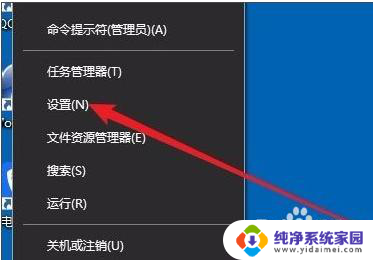
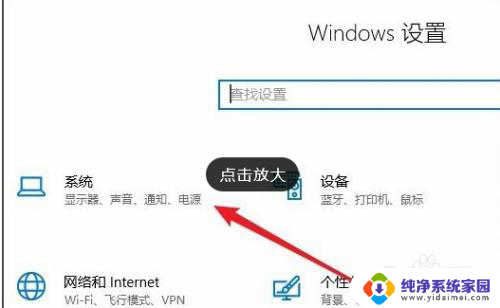
2.接下来在打开Windows系统设置窗口中,点击左侧边栏的“剪贴板”菜单项;如下图
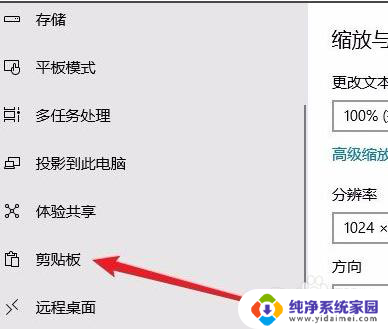
3.在右侧的窗口中找到“保存多个项目”的设置项,可以看到下面有一个“保存多个剪贴板项目以备稍后使用。按Windows徽标键+V以查看历史记录并粘贴其中的内容”设置项;
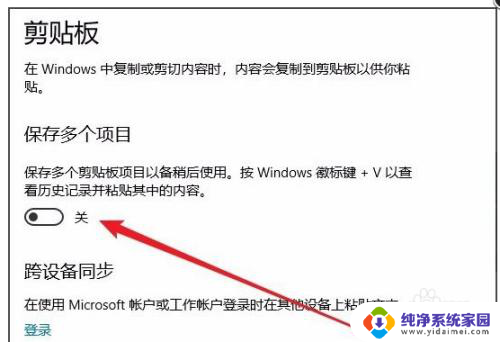
4.把该项下面的开关设置为打开的状态即可;这时我们随便打开一个文档,然后选中文档中的内容。然后右键点击该内容,在弹出菜单中选择“复制”菜单项,进行多次操作;
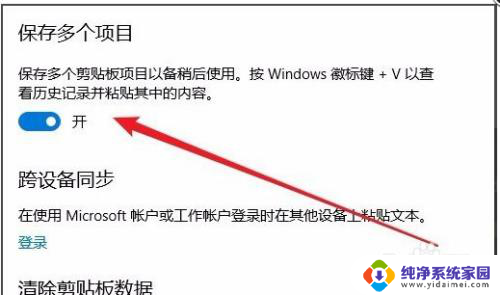
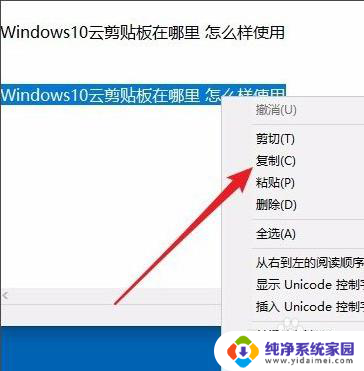
5.接下来按下键盘上的Windows+V组合键,就可以看到剪贴板中的内容了。可以看到一共多少条复制信息,其中每条信息的内容都可以在该窗口中显示出了,如果需要粘贴某条信息,只需要点击该信息就可以了。
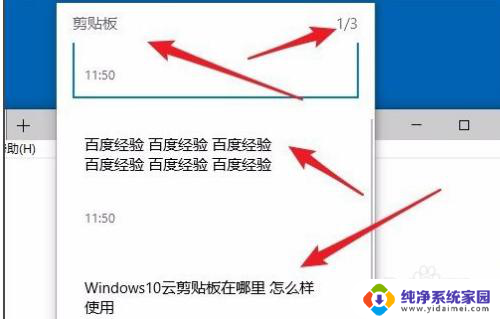
以上就是如何查看剪贴板内容的全部步骤,如果还有不清楚的用户,可以参考以上小编的步骤进行操作,希望对大家有所帮助。
电脑怎么查看剪切板内容 win10电脑剪贴板的内容如何查看相关教程
- 电脑剪切板的内容如何找出来 如何在win10电脑上查看剪贴板内容
- 怎么看剪切板全部内容 Win10如何查看剪切板历史记录
- 电脑怎么看剪贴板以前复制的内容 如何在Win10电脑上查看复制的内容
- 电脑怎么查看剪贴板 Win10电脑剪切板在哪里查看
- 电脑怎么查看剪切板记录 win10剪贴板历史记录查看方法
- windows查看剪贴板 win10电脑剪切板在哪里查看
- windows复制记录 Win10电脑剪切板内容在哪里查看
- 如何将粘贴的内容全部删除 win10清除剪切板内容方法
- 怎么删除剪贴板 Win10如何清除剪贴板中的内容
- 怎么删除复制粘贴内容 win10如何清除剪贴板内容
- 怎么查询电脑的dns地址 Win10如何查看本机的DNS地址
- 电脑怎么更改文件存储位置 win10默认文件存储位置如何更改
- win10恢复保留个人文件是什么文件 Win10重置此电脑会删除其他盘的数据吗
- win10怎么设置两个用户 Win10 如何添加多个本地账户
- 显示器尺寸在哪里看 win10显示器尺寸查看方法
- 打开卸载的软件 如何打开win10程序和功能窗口